راهنمای آزمون آنلاین نرم افزار مدیریت آموزشگاه
برگزاری آزمون
از این قسمت می توانید برای آزمون های ایجاد شده زمان برگزاری تعیین نمائید.
برگزاری آزمون ها برای شعب مشترک نمی باشند و با تغییر شعبه زمان های برگزاری آزمون مختص همان شعبه نمایش داده می شود.
جهت ایجاد زمان برگزاری آزمون کافیست بر روی دکمه کلیک کرده و اطلاعات مربوطه را طبق تصویر زیر تکمیل نمایید.
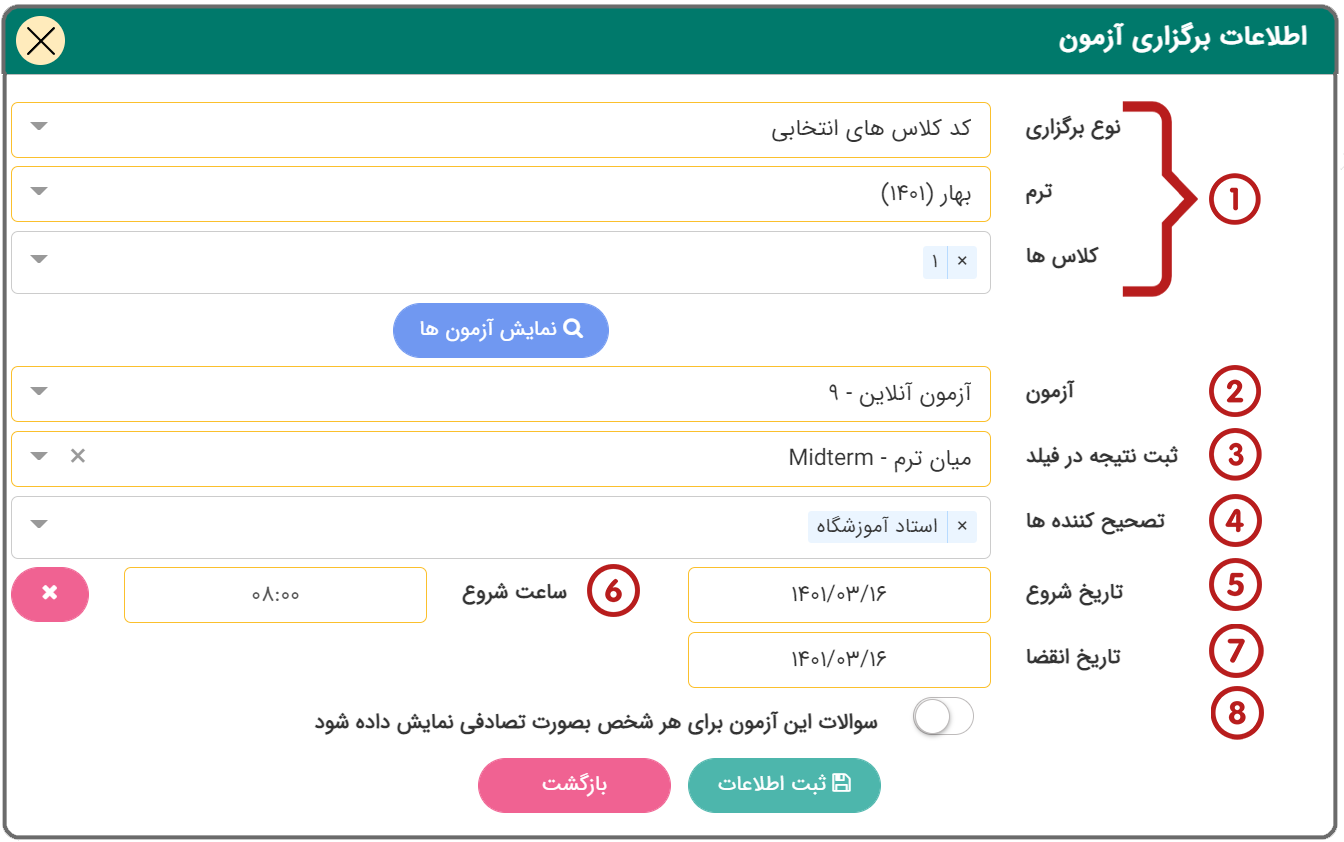
در قسمت نوع برگزاری، 5 نوع برگزاری در اختیار شما قرار گرفته است.
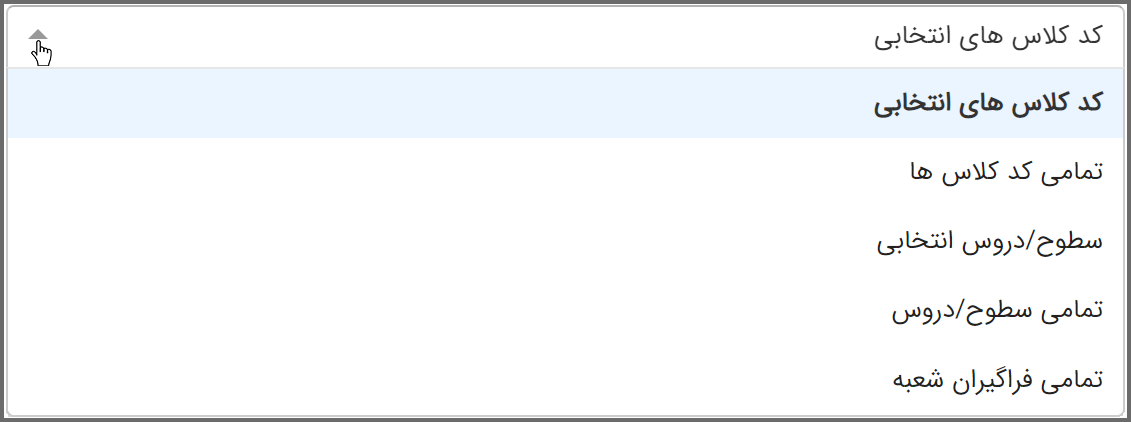
- کد کلاس انتخابی : پس از انتخاب این آیتم، ترم و کدکلاس خود (محدودیتی در انتخاب کد کلاس ندارید) را تعیین کنید.
- تمامی کد کلاس ها : با انتخاب این آیتم فقط کافیست ترم مورد نظر را انتخاب کنید.
- سطوح/دروس انتخابی : پس از انتخاب این آیتم، ترم و سطح/درس خود (محدودیتی در انتخاب سطح/درس ندارید) را تعیین کنید "بدون نیاز به تعریف کدکلاس".
- تمامی سطوح/دروس : با انتخاب این آیتم فقط کافیست ترم مورد نظر را انتخاب کنید.
- تمامی هنرآموزان شعبه : با انتخاب این آیتم سیستم شعبه ای که در آن قرار دارید را در نظر گرفته و این آزمون را برای تمام هنرآموزان برگزار می کند.
پس از کلیک بر روی دکمه می توانید لیستی از آزمون هایی که به نوع برگزاری متصل است را مشاهده و انتخاب کنید.
به محض انتخاب كد كلاس قالب نمره مرتبط با همين سطح براي شما ليست مي شود و فيلدهاي آن، قابل انتخاب مي باشد. در واقع با انجام اينكار میتوان مشخص کرد که نتیجه آزمون برگزار شده در کدام یک از فیلدهای کارنامه جایگزین شود.
نکته :
- این قسمت را فقط در زمانی می توان تعیین کرد که نوع برگزاری را یک کد کلاس و یا یک سطح/درس انتخاب کنید.
انتخاب تصحیح کننده ها محدودیتی ندارد و در این لیست تمام اساتیدی که در لیست اشخاص شما می باشد نمایش داده می شود.
در اين قسمت می توان برای آزمون، تاریخ شروع انتخاب کنيد. در صورتی که تمایلی به انتخاب تاریخ شروع نداشته باشید میتوانید این قسمت را تکمیل نکرده در این صورت فراگیر از زمان تعریف برگزاری آزمون تا تاریخ انقضا می تواند آزمون را مشاهده کند.
در صورتیکه از این قسمت ساعت شروع برای آزمون در نظر بگیرید، شروع آزمون دقیقا از راس همان ساعت امکان پذیر خواهد بود و اگر برای آن زمان در نظر گرفته نشود از 1 دقیقه بامداد تاریخ شروع تا پایان این روز (ساعت 24 )می توان این آزمون را شروع کرد. تعیین ساعت شروع باعث میشود تا فراگیران در زمان مشخص برای شروع اقدام کنند و درصورت تاخیر تایم آزمون را از دست میدهند.
در اين قسمت مي توان براي آزمون تاریخ انقضا انتخاب كرد؛ در اینصورت فراگیر فقط تا تاریخ تعیین شده آزمون را در لیست آزمون های خود مشاهده میکند و همچنین اگر فراگير در آزمونی شركت و پاسخ هاي خود را ثبت كرده باشد، پاسخ ها و نتيجه برای او قابل رؤیت می باشد.
اگر اين قسمت را فعال كنيد سوالات در همان موضوعي كه براي آن انتخاب شده براي فراگيران بصورت تصادفی نمايش داده مي شود.
طریقه شرکت فراگیر در آزمون:
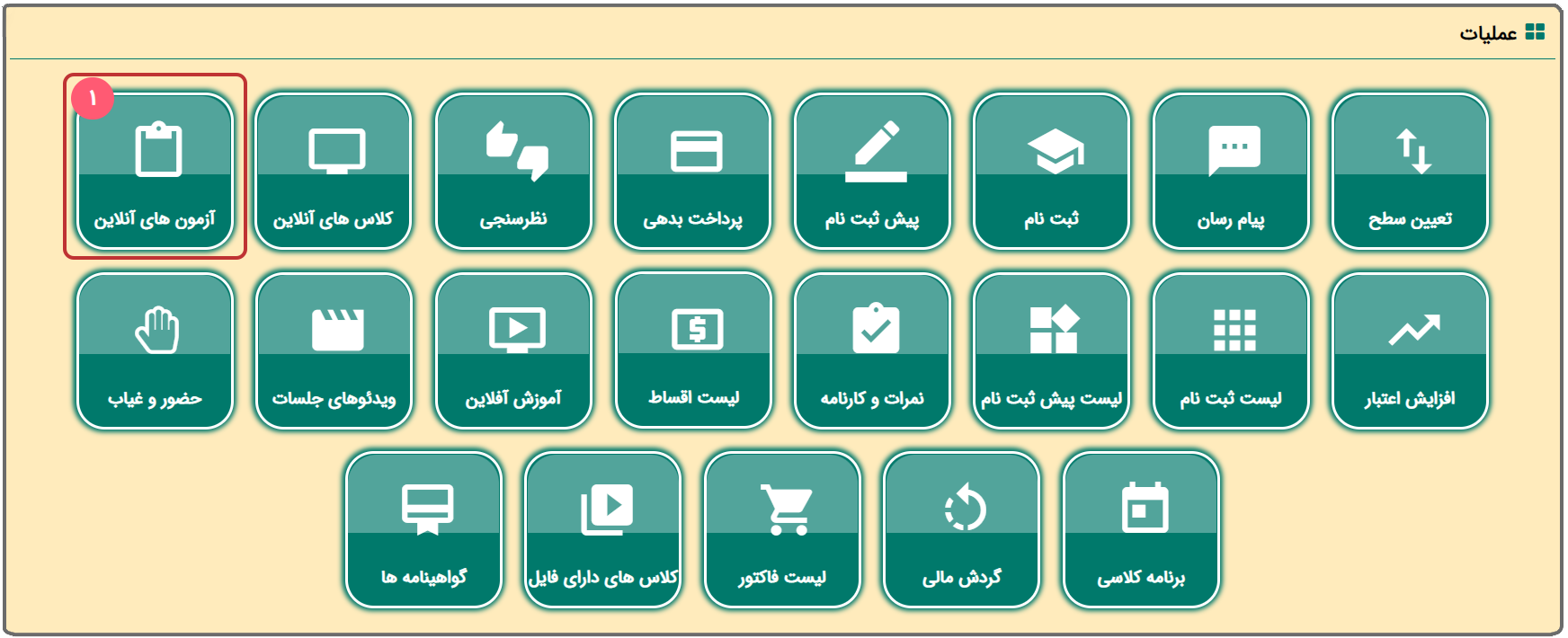
در پنل فراگیر کافیست از قسمت "عملیات" وارد آزمون های آنلاین شود تا آزمون در نظر گرفته شده برای فرد نمایش داده شود.
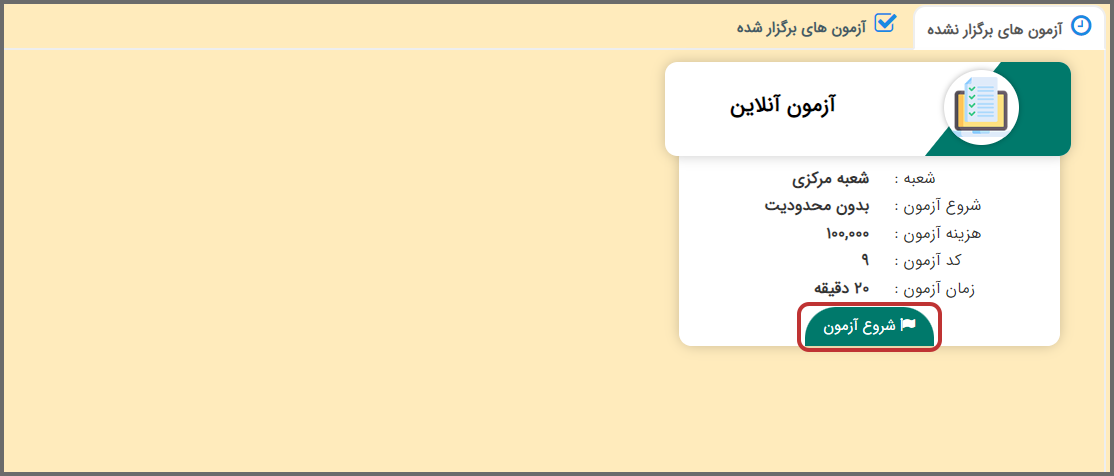
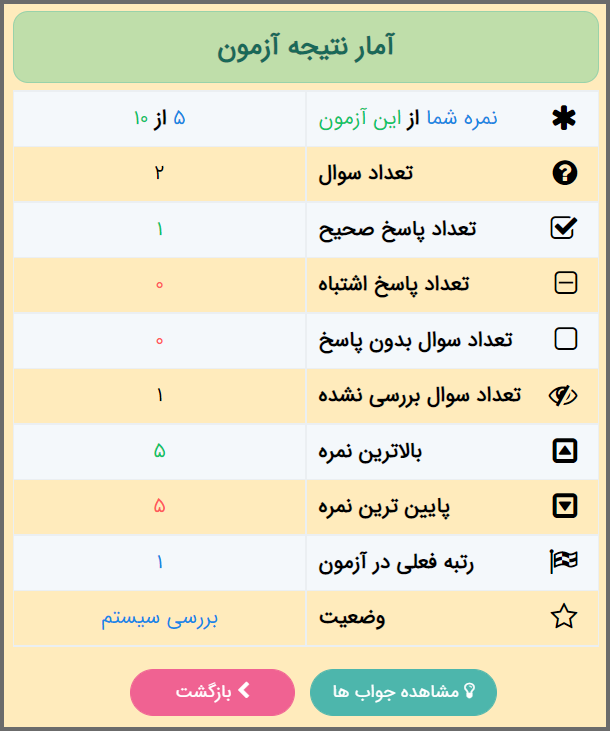
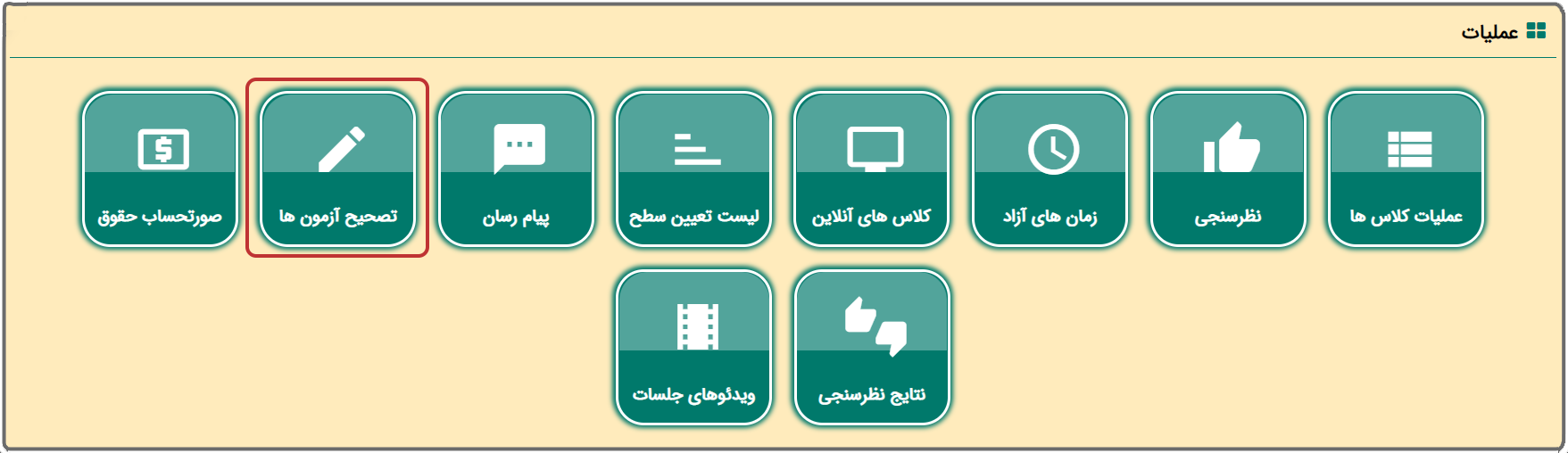
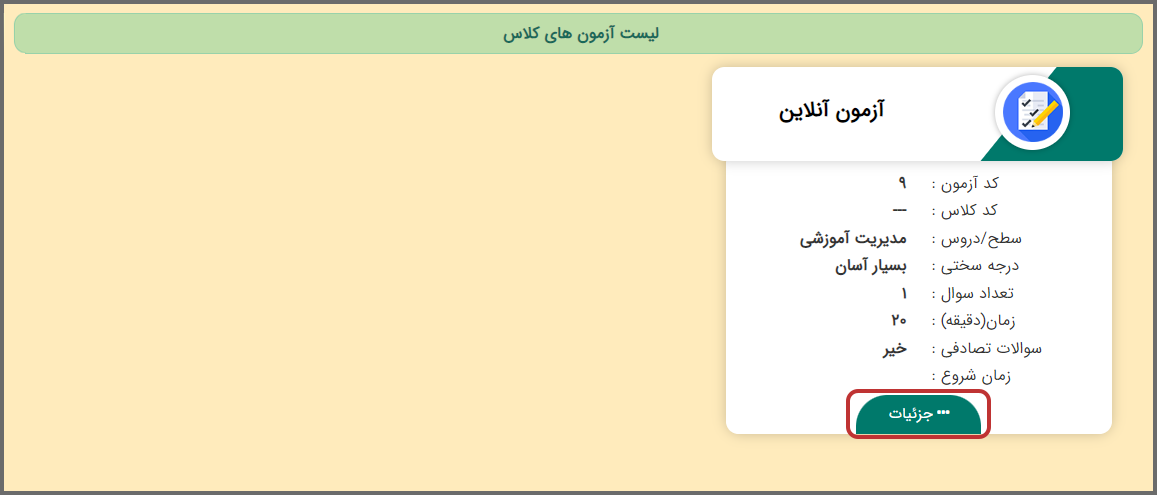

نکته :
- در لیست تصحیح آزمون برای مدرس، تنها آزمونهایی نمایش داده می شوند که اولا مدرس جزء تصحیح کننده های آن آزمون تعیین شده باشد و ثانیا از تاریخ انقضای برگزاری حداکثر 10 روز گذشته باشد.
- چنانچه این زمان بیش از ده روز بگذرد، بایستی تاریخ انقضاء آزمون ویرایش شده تا در لیست تصحیح آزمون مدرس به نمایش درآید.
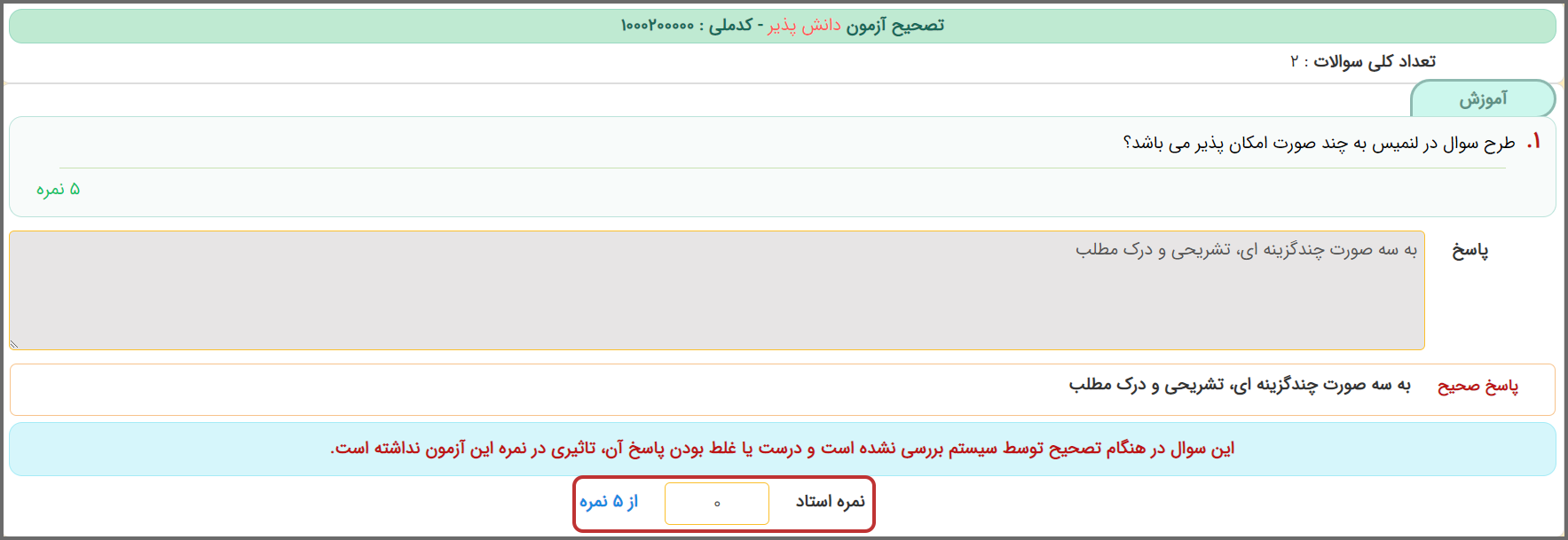
ثبت نمره از طریق پنل مدیر:
پس از ثبت نمره توسط مدرس، نمره نهایی می بایست توسط مدیر تایید شود.
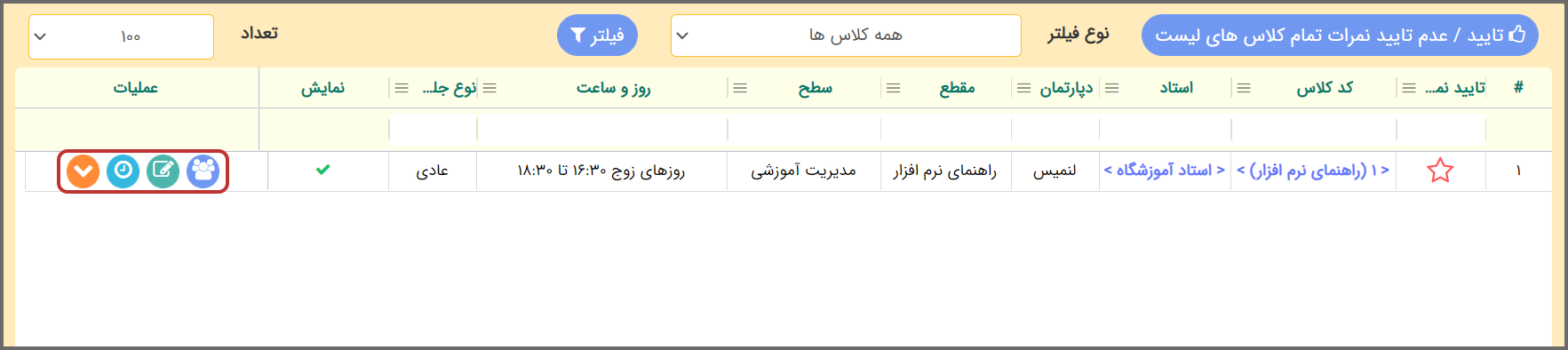
در پنل مدیر از منوی "عملیات موسسه" وارد قسمت عملیات کد کلاس شده و در ستون "عملیات" کد کلاس مورد نظر بر روی دکمه کلیک می کنید.
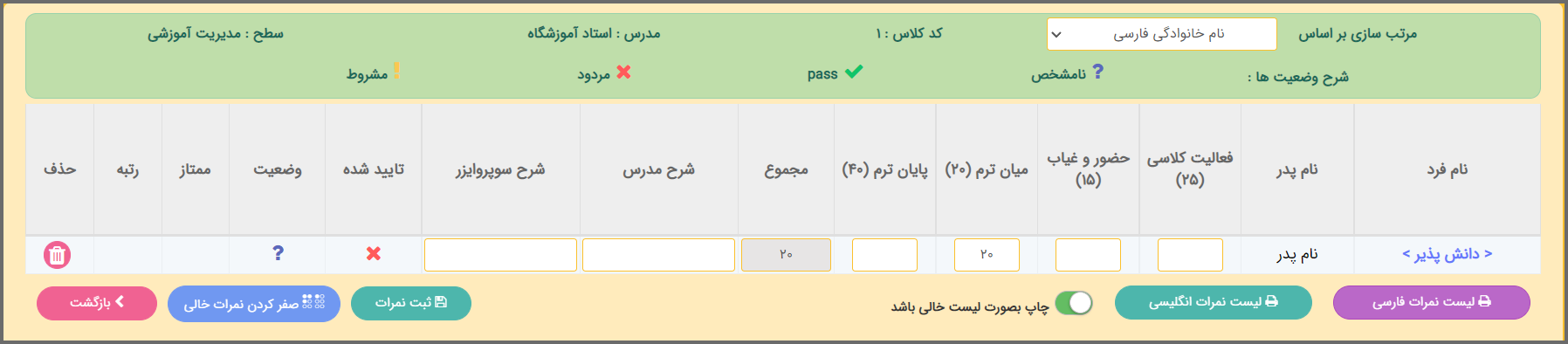
نمرات را طبق فیلدهای قالب نمرات وارد کرده و با استفاده از دکمه ثبت نمرات نمره را ثبت می کنید.
مشاهده نمرات از طریق پنل فراگیر:
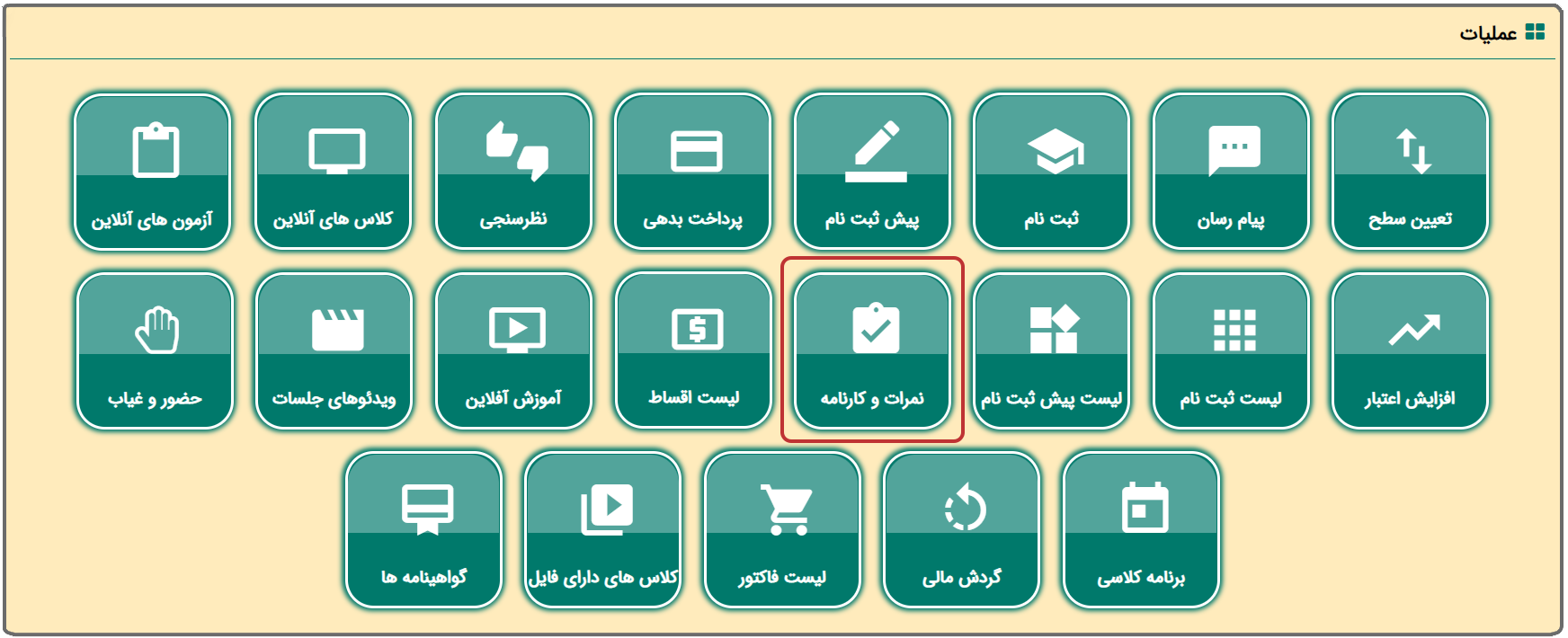
در پنل فراگیر از قسمت "عملیات" وارد نمرات و کارنامه شده تا لیست آزمون هایی که فراگیر در آن شرکت کرده نمایش داده شود.
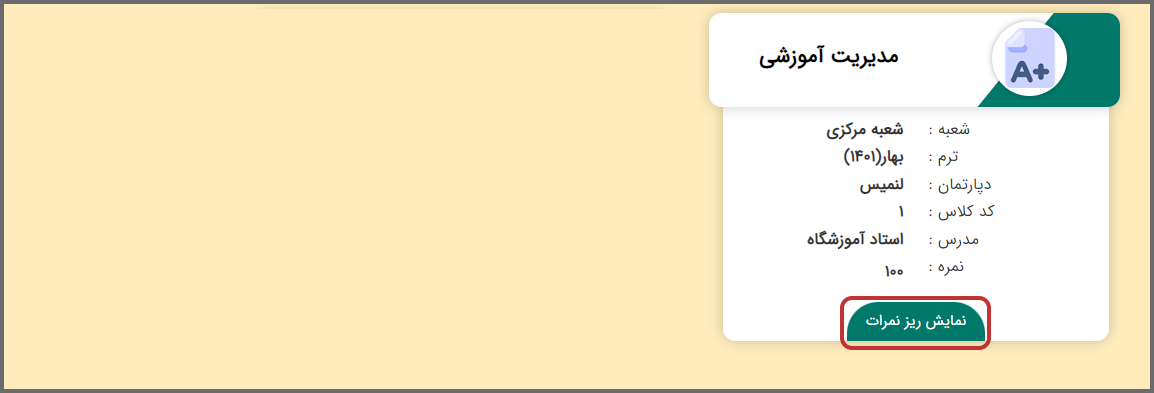
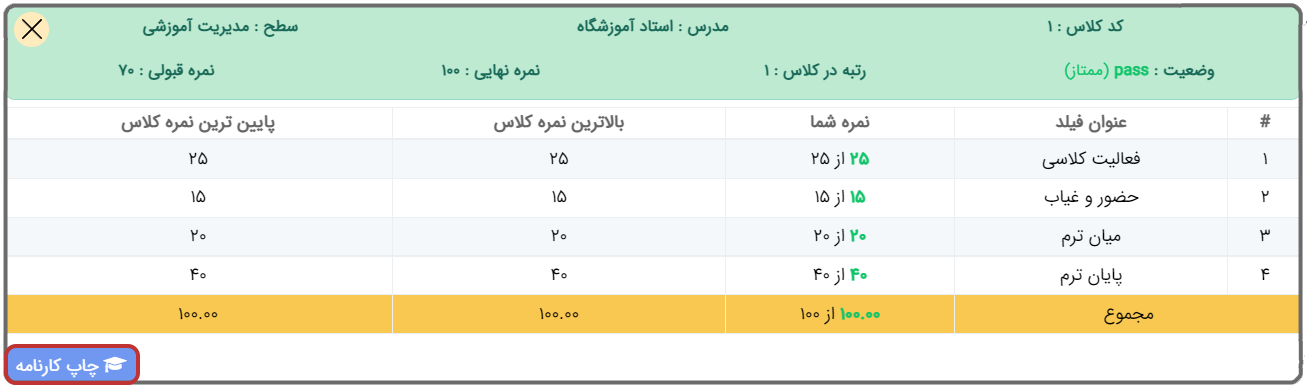
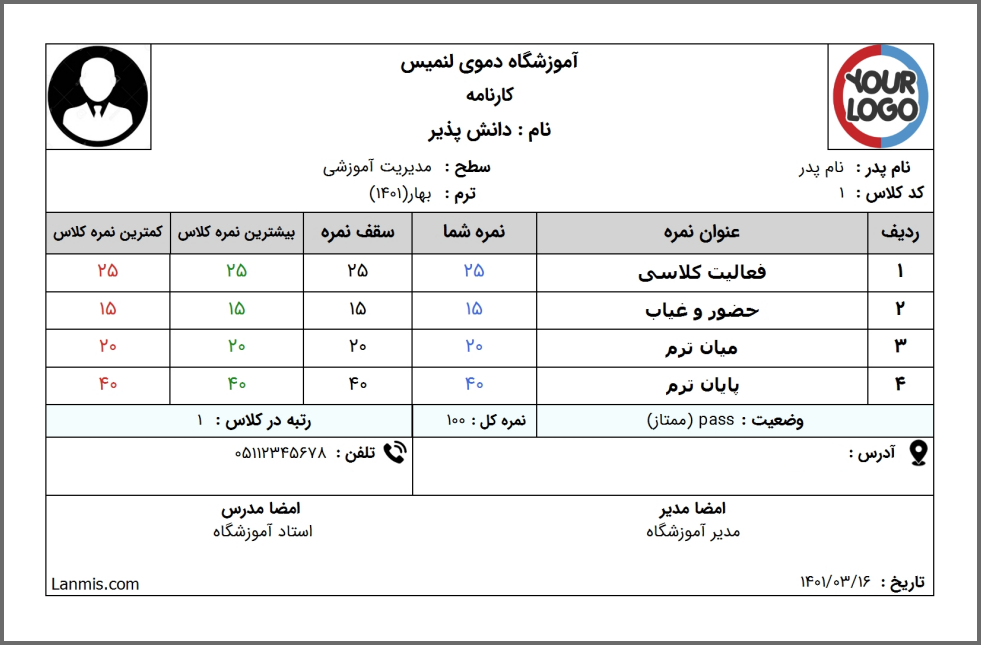
از طریق دکمه می تواند ریزنمرات خود را مشاهده کند و با استفاده از دکمه، کارنامه خود را دریافت کند.
نکته
- اگر در حین برگزاری آزمون اینترنت قطع و مجدد وصل شد مدت زمان آزمون متوقف نمی شود و آن زمان سپری می شود.
- فراگیران بسته به تنظیمات آموزشگاه می توانند نتیجه آزمون خود را قبل یا بعد از تایید مدیر مشاهده کند.